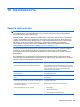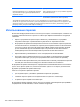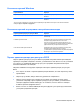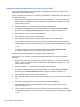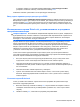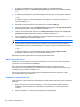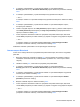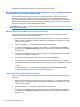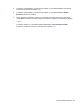Notebook User Manual - Windows 7
3. С помощью указывающего устройства или клавиш со стрелками выберите
Security (Безопасность) > DriveLock Passwords (Пароли DriveLock) и нажмите клавишу
enter.
4. С помощью указывающего устройства выберите внутренний жесткий диск.
— или —
С помощью клавиш со стрелками выберите внутренний жесткий диск и нажмите клавишу
enter.
5. С помощью указывающего устройства или клавиш со стрелками выберите пароль,
который нужно изменить.
6. Укажите текущий пароль в поле Old password (Старый пароль), укажите новый пароль в
полях New password (Новый пароль) и Verify new password (Подтверждение нового
пароля) и нажмите клавишу enter.
7. Чтобы сохранить изменения и выйти из программы настройки компьютера, щелкните
значок Save (Сохранить) в левом нижнем углу экрана и следуйте инструкциям на экране.
— или —
С помощью клавиш со стрелками выберите File (Файл) > Save Changes and Exit
(Сохранить изменения и выйти), затем нажмите клавишу enter.
Изменения начинают действовать после перезагрузки компьютера.
Снятие защиты DriveLock
Чтобы снять защиту DriveLock в программе настройки компьютера, выполните следующие
действия.
1. Включите компьютер и нажмите клавишу esc, когда в нижней части экрана появится
сообщение «Press the ESC key for Startup Menu» (Нажмите esc, чтобы открыть меню
запуска).
2. Нажмите клавишу f10, чтобы войти в программу настройки BIOS.
3. С помощью указывающего устройства или клавиш со стрелками выберите
Security (Безопасность) > DriveLock Passwords (Пароли DriveLock) и
нажмите клавишу
enter.
4. С помощью указывающего устройства или клавиш со стрелками выберите внутренний
жесткий диск и нажмите клавишу enter.
5. С помощью указывающего устройства или клавиш со стрелками выберите Disable
protection (Отключить защиту).
6. Введите главный пароль и нажмите клавишу enter.
7. Чтобы сохранить изменения и выйти из программы настройки компьютера, щелкните
значок Save
(Сохранить) в левом нижнем углу экрана и следуйте инструкциям на экране.
— или —
С помощью клавиш со стрелками выберите File (Файл) > Save Changes and Exit
(Сохранить изменения и выйти), затем нажмите клавишу enter.
Использование паролей 115